마우스 오버하면 아이콘 주변 회전

[ 작성 순서 ]
# HTML 작성 #

더보기
HTML
<body>
<ul>
<li class="link_group">
<a href="#" class="link_box">
<span class="link_icon link_icon1">
<em class="for_shadow"></em>
</span>
<em>일자리 소식</em>
</a>
</li>
<li class="link_group">
<a href="#" class="link_box">
<span class="link_icon link_icon1">
<em class="for_shadow"></em>
</span>
<em>전자 도서관</em>
</a>
</li>
<li class="link_group">
<a href="#" class="link_box">
<span class="link_icon link_icon1">
<em class="for_shadow"></em>
</span>
<em>당직 직원</em>
</a>
</li>
</ul>
</body>
# CSS 작성 #
#1. 기본 세팅하기

더보기
reset
/* #1. reset*/
body, ul, li, a, span, em{margin: 0; padding: 0; font-size: 12px; }
em{
font-style: normal
}
ul{
list-style: none; width: 300px; margin: 50px auto
}
a{
text-decoration: none; color: #222
}
li{
display: inline-block; width: 90px; text-align: center
}
/*왜 width 값에 따라서 배치가 달라질까? */
#2. 효과 적용
2.1 link_box

더보기
2.1 코드
.link_box .link_icon{ background-color: blue;
display: block;
width: 70px; height: 70px;
margin: 0 auto;
border-radius: 50%;
}
2.2 그림자 넣기

더보기
2.2
/*그림자*/
.link_box .for_shadow{
background-color: yellow; /*배경 나중에 삭제*/
display: block;
width: 100%; height: 100%;
border-radius: 50%; box-shadow:
1px 1px 1px rgba(0,0,0,0.5)
}2.3. hover 효과 적용
transform:rotate( 360deg) ← 그림자 회전
transition:transform 1s ← 자연스러운 처리
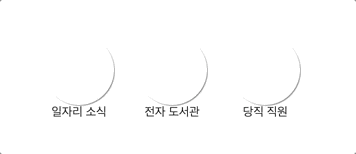

더보기
2.3
/* hover그림자 & 애니메이션 자연스럽게*/
.link_group a .for_shadow{
transform: rotate(0deg)
}
.link_group a:hover .for_shadow{
transform: rotate(360deg);
transition: transform 1s;
}
2.4 icon 넣기

더보기
2.4
/*icon*/
.link_icon1{
background: url(images/slide_banner_ico01.png) no-repeat 50% 50% #0174f5 }
.link_icon2{
background: url(images/slide_banner_ico02.png) no-repeat 50% 50% #0174f5 }
.link_icon3{
background: url(images/slide_banner_ico03.png) no-repeat 50% 50% #0174f5 }
더보기
코드 전체 보기
<!DOCTYPE html>
<html lang="ko">
<head>
<meta charset="utf-8"/>
<meta http-equiv="X-UA-Compatible" content="IE=edge" />
<title>0305_css3_예제5</title>
<meta name="robots" content="noindex, nofollow" />
<meta name="keywords" content="-" />
<meta name="description" content="-"/>
<meta name="author" content="-"/>
<style>
/* #1. reset*/
body, ul, li, a, span, em{margin: 0; padding: 0; font-size: 12px; }
em{
font-style: normal
}
ul{
/* background-color: yellow; 배경 나중에 삭제*/
list-style: none;
width: 300px;
margin: 50px auto
}
a{
/* background-color: greenyellow; 배경 나중에 삭제*/
text-decoration: none;
color: #222
}
li{
/* background-color: burlywood; 배경 나중에 삭제*/
display: inline-block;
width: 90px;
/* 왜 width 값에 따라서 배치가 달라질까? */
text-align: center
}
.link_box .link_icon{
/* background-color: blue; 배경 나중에 삭제*/
display: block;
width: 70px; height: 70px;
margin: 0 auto;
border-radius: 50%;
}
/*그림자*/
.link_box .for_shadow{
/* background-color: white; 배경 나중에 삭제*/
display: block;
width: 100%; height: 100%;
border-radius: 50%; box-shadow:
1px 1px 1px rgba(0,0,0,0.5)
}
/* hover그림자 & 애니메이션 자연스럽게*/
.link_group a .for_shadow{
transform: rotate(0deg)
}
.link_group a:hover .for_shadow{
transform: rotate(360deg);
transition: transform 1s;
}
/*icon*/
.link_icon1{
background: url(images/slide_banner_ico01.png) no-repeat 50% 50% #0174f5 }
.link_icon2{
background: url(images/slide_banner_ico02.png) no-repeat 50% 50% #0174f5 }
.link_icon3{
background: url(images/slide_banner_ico03.png) no-repeat 50% 50% #0174f5 }
</style>
</head>
<body>
<ul>
<li class="link_group">
<a href="#" class="link_box">
<span class="link_icon link_icon1">
<em class="for_shadow"></em>
</span>
<em>일자리 소식</em>
</a>
</li>
<li class="link_group">
<a href="#" class="link_box">
<span class="link_icon link_icon2">
<em class="for_shadow"></em>
</span>
<em>전자 도서관</em>
</a>
</li>
<li class="link_group">
<a href="#" class="link_box">
<span class="link_icon link_icon3">
<em class="for_shadow"></em>
</span>
<em>당직 직원</em>
</a>
</li>
</ul>
</body>
</html>


